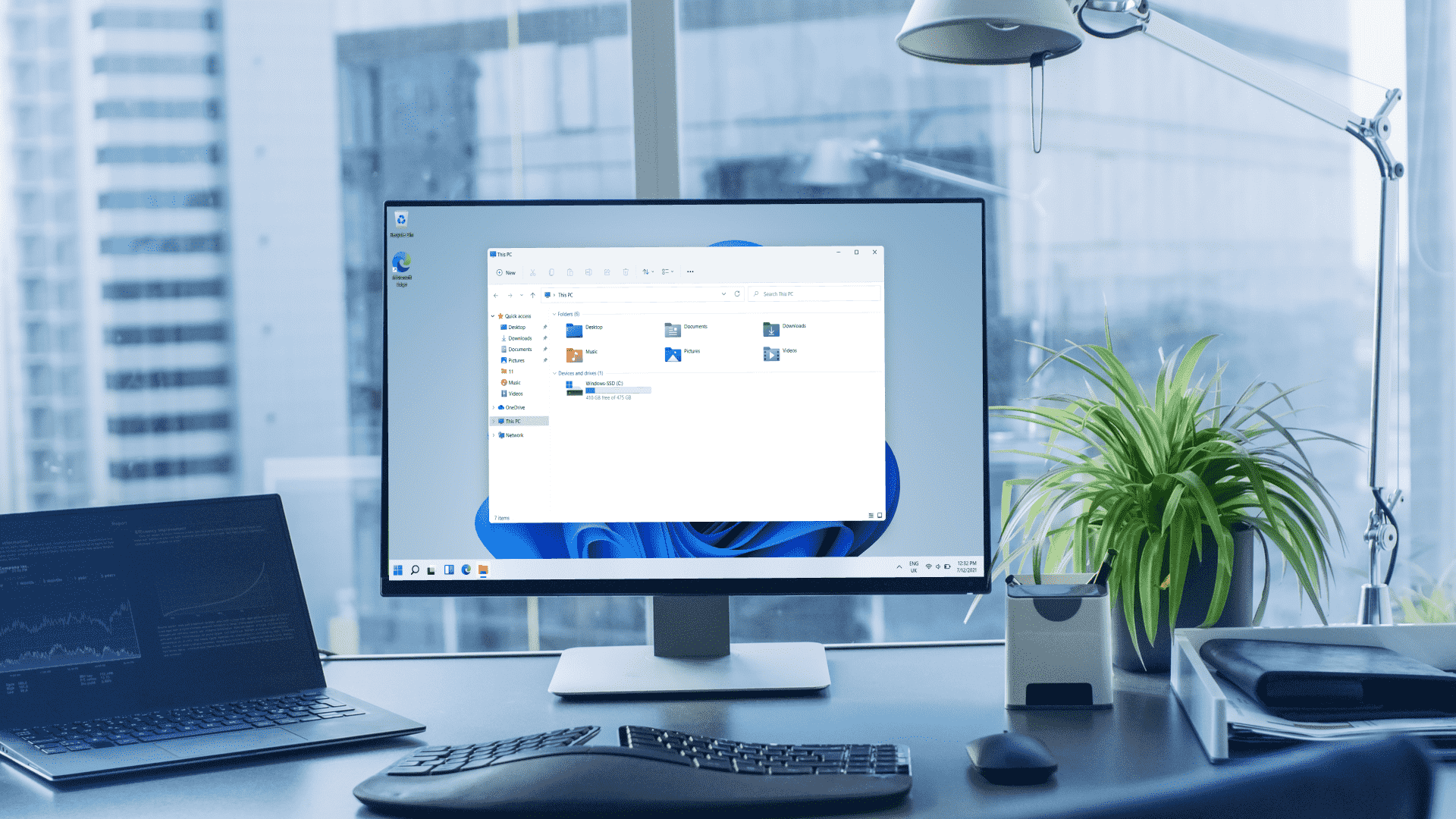Yeni keşfedilen bir Windows hatası, Windows 11’de Dosya Gezgini’nizi hızlandırmak için etkinleştirilebilir. X (eski adıyla Twitter) kullanıcısı @VivyVCCS keşfi yaptı ve paylaştı.
Birçok kullanıcı Windows 11’in bazen yavaş yüklendiğinden ve Dosya gezgininde arama sonuçlarının alınmasının biraz zaman aldığından şikayetçi. Neowin’e göreTestler, bazı açılardan Windows 10’un aslında Windows 11’den daha hızlı olduğunu gösterdi; bu da Microsoft için oldukça utanç verici bir durum.
Ancak gezinme çubuğunu etkileyen ancak aynı zamanda klasörler ve dosyalar için çok daha hızlı yükleme sürelerine neden olan yeni bir hata bulundu. Bunun bir demosunu şu adreste görebilirsiniz: @VivyVCCS’in gönderisi:
Hatalardan yararlanarak Explorer’ı hızlandırabileceğinizi biliyor muydunuz? Tam ekran moduna (F11) girip çıkmak, yükleme sürelerini gözle görülür biçimde artırıyor! Keşke kutudan çıktığımız performans bu olsaydı.(Evet gezinme çubuğu kırılıyor.. ama gezinme çubuğu bu kadar büyük bir hızlılık gerilemesine neden olmamalı..) pic.twitter.com/GObybf1C8q3 Eylül 2023
Hilenin etkisi
Neowin ayrıca şunu bildiriyor: Bu hilenin Dosya Gezgini’ndeki arama işlevini hızlandırabileceğini söyledi. MSPoweruser ayrıca bu F11 tam ekran numarasının dizininizin yükleme performansını artırabileceğini iddia ediyor ve XAML (Genişletilebilir Uygulama İşaretleme Dili) gezinme çubuğunu kullanmayan Windows 11 cihazlarında “Üzerinde çalışılıyor…” süresini kısaltın.
Bu, Dosya Gezgini’nin yanıt verme hızını artırır. Hatanın tetiklenmesi, bir klasörün içeriğinin ve dosyaların küçük resim önizlemelerinin hemen yüklenmesini sağlar ve Neowin, bir Reddit kullanıcısının bu değişen yükleme süresini, hızlılığı nedeniyle büyük beğeni toplayan Windows 7’deki Dosya Gezgini’ninkiyle karşılaştırdığını aktarır.
Yaygın olarak bilinmeyen tek şık numara bu değil. Görev Yöneticisi’ndeki işlem güncellemeleri penceresi açıkken Ctrl tuşunu bir süre basılı tutarak Görev Yöneticisi işlem güncellemelerini duraklatmaya zorlayabilirsiniz. Bunu yapmak, İşlemler penceresinde atlayıp dururken onları sabitlemeye çalışmak yerine görevleri daha kolay sonlandırmanıza yardımcı olabilir.
Kendin için denemek
Bunu kendiniz denemek için öncelikle Görev Yöneticisini açık tutmanız gerekir. Ctrl + Windows tuşu + Sil tuşlarına basarak açabilir veya görev çubuğundaki arama kutusunda arayabilirsiniz.
Daha sonra bu hatayı aşağıdaki prosedürle tetikleyebilirsiniz:
1. Açın veya geçiş yapın Dosya Gezgini tam ekran modunda. Bunu tuşuna basarak yapabilirsiniz F11.
2. Tam ekran modundan çıkın. Basmak F11 bir kez daha.
Hatanın kaynağı belirlenemedi
Neowin’e göre, bu hata (ve muhtemelen geçici çözüm), Windows 11’in tüm sürümlerini etkiliyor ve orijinal sürümden Insider’ın oluşturduğu en son teknoloji Canary güncelleme kanalına kadar uzanıyor.
Bu hilenin tam olarak neden işe yaradığı veya bunun Windows 11’in diğer bölümleri üzerinde herhangi bir olumsuz etkisi olup olmadığı henüz belirlenmedi.
Bu kullanışlı bir ipucudur, ancak bu tür şeylerin varsayılan olarak Windows 11’e dahil edilmesini umarsınız. Windows 11’in Microsoft’un en iyi modern işletim sistemini ortaya çıkardığı düşünülüyor, bu nedenle gerçekten de hatalar varsa bu pek de iyi bir görünüm değil. geliştirmek performansı.